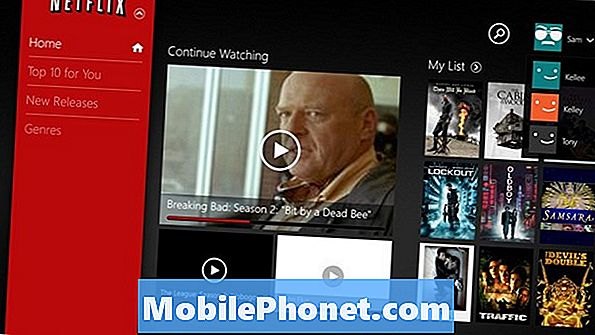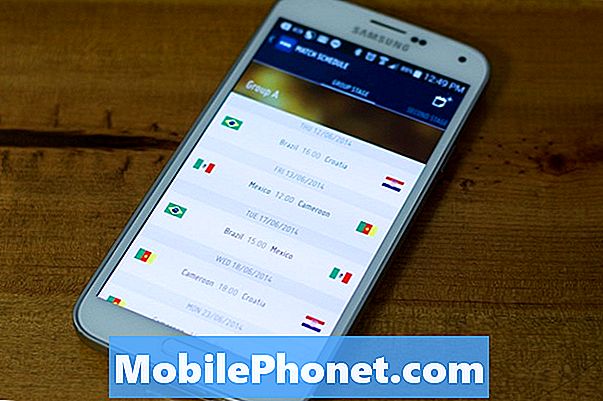Kandungan
Mengetahui cara memasukkan atau mengeluarkan kad SD pada Galaxy Tab A boleh menjadi sangat berguna semasa menyelesaikan masalah atau jika anda perlu menambahkan lebih banyak keupayaan penyimpanan. Lihat langkah-langkah yang betul dalam memasukkan dan mengeluarkan kad SD di bawah.
Cara memasukkan atau mengeluarkan kad SD pada Galaxy Tab A
Tutorial ringkas ini akan menunjukkan kepada anda cara memasukkan atau mengeluarkan kad SD dari Galaxy Tab A. Lihat langkah-langkah di bawah untuk memulakan.
Cara memasukkan kad SD pada Galaxy Tab A
Semasa memasukkan kad SD, pastikan tablet anda mati terlebih dahulu. Kemudian, ikuti langkah-langkah berikut.
- Sediakan kad SD.
- Matikan Galaxy Tab A. Ini penting. Memasukkan kad SD semasa peranti dihidupkan mungkin mengakibatkan data rosak.
- Dengan skrin telefon anda menghadap anda, lepaskan dulang kad. Anda boleh menggunakan alat penyisipan / penyingkiran (atau klip kertas) untuk membuka kunci dulang dengan memasukkannya ke dalam slot yang disediakan. Lubang kecil ini mesti kelihatan di bahagian kiri peranti anda.
- Masukkan kad SD ke dalam dulang (kenalan emas menghadap ke bawah). Kad harus dipasang dengan betul di slot. Sekiranya kenalan logam dapat dilihat oleh anda, atau jika kad itu kelihatan bergerak, anda tidak melakukannya dengan betul. Pastikan kad sesuai dengan tempatnya.
- Masukkan dulang kad (kenalan emas menghadap ke bawah).
- Tekan ke dalam dulang untuk menguncinya.
- Itu sahaja! Hidupkan Galaxy Tab A anda dan lihat apakah sekarang mengesan kad SD anda.
Cara mengeluarkan kad SD pada Galaxy Tab A
Sama seperti ketika memasukkan kad SD, penyingkiran mesti dilakukan semasa tablet MATI.
- Matikan Galaxy Tab A. Ini penting. Memasukkan kad SD semasa peranti dihidupkan mungkin mengakibatkan data rosak.
- Dengan skrin telefon anda menghadap anda, lepaskan dulang kad. Anda boleh menggunakan alat penyisipan / penyingkiran (atau klip kertas) untuk membuka kunci dulang dengan memasukkannya ke dalam slot yang disediakan. Lubang kecil ini mesti kelihatan di bahagian kiri peranti anda.
- Keluarkan kad SD dari dulang. Anda boleh mengangkat kad ke atas dari bawah. Untuk membantu, gunakan bukaan di seberang dulang untuk melepaskan diri.
- Masukkan semula dulang kad.
- Tekan ke dalam dulang untuk menguncinya.
- Itu sahaja!
Sekiranya anda adalah salah satu pengguna yang menghadapi masalah dengan peranti anda, beri tahu kami. Kami menawarkan penyelesaian untuk masalah yang berkaitan dengan Android secara percuma jadi jika anda mempunyai masalah dengan peranti Android anda, cukup isi soal selidik pendek di pautan ini dan kami akan cuba menerbitkan jawapan kami di catatan seterusnya. Kami tidak dapat menjamin tindak balas yang cepat, jadi jika masalah anda sensitif pada waktu, cari jalan lain untuk menyelesaikan masalah anda.
Sekiranya anda merasakan catatan ini bermanfaat, tolong bantu kami dengan menyebarkan berita kepada rakan anda. TheDroidGuy mempunyai kehadiran rangkaian sosial juga, jadi anda mungkin mahu berinteraksi dengan komuniti kami di halaman Facebook kami.